 Бывают случаи, когда случайно задетая кнопка на дисплее планшета становится причиной проблемы, которую трудно исправить. Например, клавиши стали появляться в разных местах экрана при попытке что-то написать и никак не возвращаются на положенное место. Попробуем разобраться, как опустить клавиатуру на iPad.
Бывают случаи, когда случайно задетая кнопка на дисплее планшета становится причиной проблемы, которую трудно исправить. Например, клавиши стали появляться в разных местах экрана при попытке что-то написать и никак не возвращаются на положенное место. Попробуем разобраться, как опустить клавиатуру на iPad.
Содержание1 Убираем вниз экрана2 Как разделить3 Как объединить4 Как подобрать оптимальное положение5 Подключаем Bluetooth-Клавиатуру к iPad/iPhone/iPod: Видео
Убираем вниз экрана
Если вы случайно открепили клавиши и они теперь на середине дисплея, вернуть их на прежнее место не составит труда. Просто задержитесь на функциональной кнопке некоторое время и в появившемся окне выберите пункт «Закрепить».
Таким образом вы снова опустите клавиатуру и зафиксируете ее.
Теперь предположим, что вы не случайно открепили клавиши, а хотите поменять их положение. В таком случае:
Удерживайте на функциональной кнопке палец.
Потяните вверх/вниз.
Выберите оптимальное для себя положение кнопки и отпустите палец.
к содержаниюКак разделить
В том случае, если вас не устраивает не только положение клавиатуры, но и ее форма, величина, эти параметры можно поменять. Вы можете разъединить и в буквальном смысле раздвинуть инструмент для набора текста по разные стороны экрана. Для этого:Читайте также

iPad завис – что делать?
Зажмите функциональную клавишу до появления всплывающего меню.
Выберите «Разделить».
Теперь у вас разделилась клавиатура на iPad строго по середине.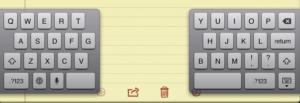
Вы можете менять масштаб образовавшихся половинок, а также передвигать их вверх и вниз. Но сделать это можно лишь одновременно с обеими частями инструмента. Изменить местоположение или размер одной независимо от другой не получится.
к содержаниюКак объединить
Если положение клавиш по бокам стало неудобным или вы осуществили изменения случайно, можно все вернуть на свои места. Для этого:
Удерживайте функциональную клавишу до появления опций.
Нажмите «Объединить».
Также можно удерживать кнопку, но, не дожидаясь появления всплывающего окна, провести пальцем влево, тем самым соединив две части, так сказать, вручную. Это действие будет сопровождаться визуальным эффектом. Таким образом, если на iPad клавиатура разделилась, можно в два касания вернуть все на место плюс полюбоваться анимацией.
к содержаниюКак подобрать оптимальное положение
Подбирать положение клавиатуры необходимо индивидуально. Например, вам трудно дотягиваться до букв посередине – разделите инструмент. Если пальцы небольшие, можно передвинуть кнопки ближе к краю, при этом их уменьшив.
Если не хотите, чтобы сидящий рядом человек видел, что вы пишете, переместите кнопки вверх, не разделяя их. Таким образом, вы будете держать руки так, будто прикрываете устройство. Еще один вариант – разделение клавиатуры и закрепление ее посередине дисплея. Тогда можно будет видеть больше сообщений в ленте и не прокручивать ее при этом.
При необходимости набирать много текста на планшете удобно, когда рабочая область больше. Тогда нужно разделить клавиши и закрепить по углам, при этом максимально уменьшив их размер.
к содержаниюПодключаем Bluetooth-Клавиатуру к iPad/iPhone/iPod: Видео
